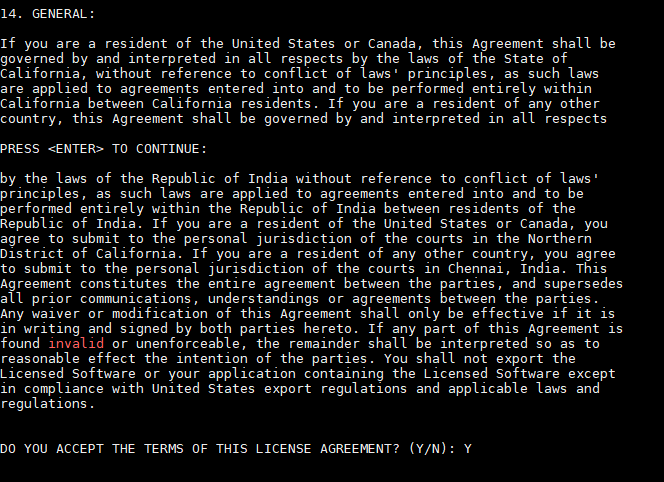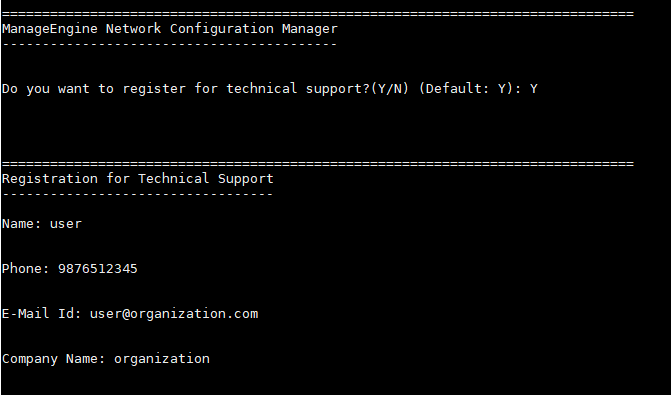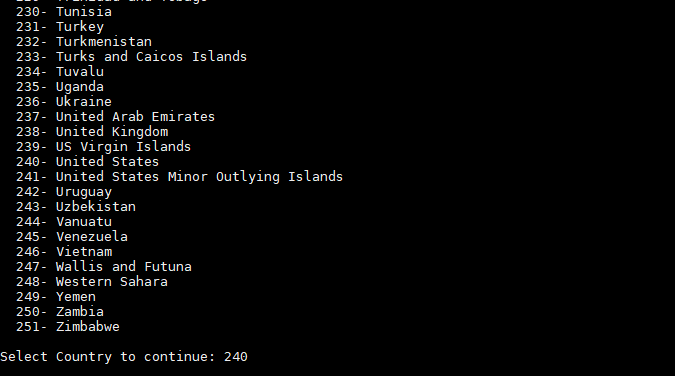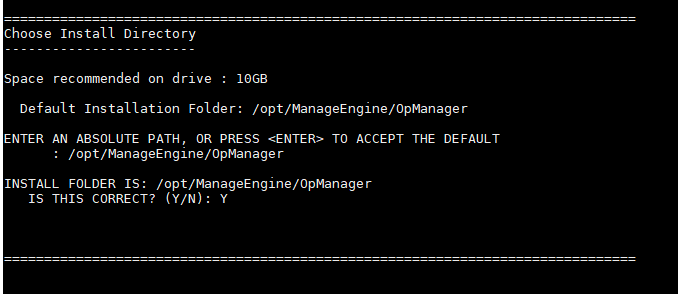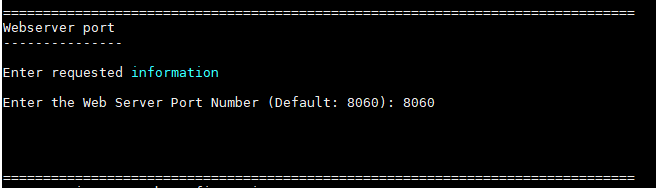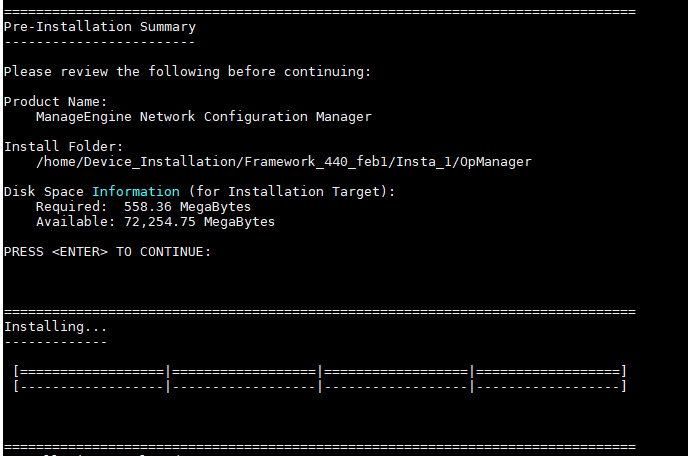安装和基本设置
目录 |
概览
欢迎使用ManageEngine Network Configuration Manager!
本节提供有关如何在系统中安装Network Configuration Manager解决方案的信息。本节还介绍了Network Configuration Manager的系统要求、如何安装解决方案、如何启动和关闭产品、Network Configuration Manager占用的端口以及许可信息。
软件的先决条件
使用Network Configuration Manager不需要安装其他软件。下面提到的标准系统(硬件和软件)要求以及外部邮件服务器(SMTP服务器)对于Network Configuration Manager服务器的功能至关重要,可以向用户发送各种通知。
系统要求
下表提供了Network Configuration Manager所需的最低硬件和软件配置。
硬件 | 操作系统 | 网络客户端 | 数据库 |
| 少于50台设备
从50至200台设备
从200至500台设备
从500至2000台设备
从2000至5000台设备
|
Windows
Linux
| HTML客户端需要在系统中安装以下浏览器之一**:
** Network Configuration Manager针对1024 x 768及以上的分辨率进行了优化。 |
数据库: MS SQL 2019(从版本125379)、2017、2016、2014、2012和2008,或者PostgreSQL(与Network Configuration Manager捆绑)。
支持的协议: SNMP v1/v2/v3、Telnet、SSH v1/v2和TFTP
|
Network Configuration Manager的组件
ManageEngine Network Configuration Manager由以下组件组成:
Network Configuration Manager服务器由服务器和数据库组成。
在端口69上运行的内置TFTP服务器。
在端口514上运行的内置syslog服务器。
JRE 1.8.181与Network Configuration Manager捆绑使用。
PostgreSQL 10.12与Network Configuration Manager捆绑使用。
SSH服务器。
版本和可扩展性:
Network Configuration Manager有两个版本:
- 免费版本:2台设备,永远免费。
- 企业版:多达50000台设备,分布式环境的支持,30天免费试用。
安装Network Configuration Manager
在Windows中,
下载并执行ManageEngine_NetworkConfigurationManager.exe。安装向导将引导您完成安装过程。
选择安装目录,默认安装在C:/ManageEngine/NCM中,此安装目录路径称为"NCM_Home"。
安装Network Configuration Manager是,您可以选择将Network Configuration Manager安装为服务。为了防止您不希望将其安装为服务,只需取消选中复选框。
在最后一步,您将看到两个复选框,一个用于查看ReadMe文件,另一个用于在安装后立即启动服务器。如果您选择立即启动服务器,它将在后台启动。由于jar的解压缩包将在第一次启动期间完成,因此需要一些时间才能完全启动。
- 如果您选择稍后启动服务器,安装后您可以从开始 >> 程序 >> ManageEngine Network Configuration Manager菜单启动它。
在Linux中,
下载适用于Linux的ManageEngine_NetworkConfigurationManager_64bit.bin。
以root用户身份登录。
使用命令chmod a+x <file-name>分配可执行权限。
./<file_name>
按照屏幕上显示的说明进行操作。
Network Configuration Manager安装在您计算机中所需的位置。此安装目录路径将被称为"NCM_Home"。
使用控制台模式/静默模式在Linux上安装Network Configuration Manager。
第1步:使用管理员权限(sudo)并在-i控制台选项执行ManageEngine_NetworkConfigurationManager_64bit.bin。
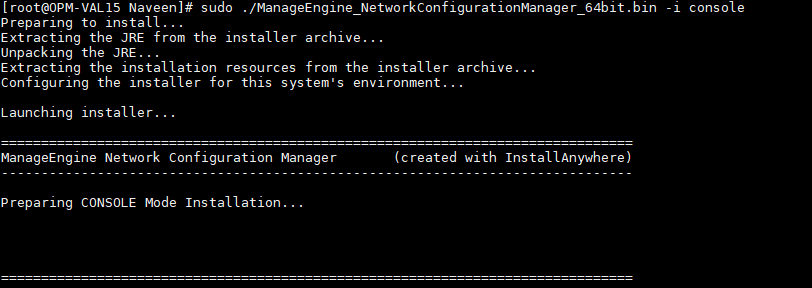
第2步:查看许可协议并输入“Y”继续。
第3步:您可以通过提供所需的详细信息(姓名、电子邮件ID、电话、公司名称)来注册申请技术支持。
第4步:选择您的位置。
第5步:选择安装目录。
第6步:配置Web服务器端口。
S第7步:验证安装详细信息并按“Enter”完成安装。
启动和关闭Network Configuration Manager
Windows:
点击开始 > 程序 > ManageEngine Network Configuration Manager来启动服务器。
或者您也可以导航到<NCM_Home>\bin 文件夹并调用run.bat文件。
Linux:
导航到<NCM Home>/bin 目录并执行run.sh文件。
当服务器启动时,会打开一个命令提示符窗口,显示有关Network Configuration Manager的几个模块的启动信息。 成功创建所有模块后,将显示以下消息:
服务器已启动。
请在http://localhost:8080连接您的客户端。
其中8080替换为您在安装期间指定为Web服务器的端口。
作为服务开始:
Windows:
如果您在安装过程中选择了作为服务启动的选项,Network Configuration Manager将在Windows上作为服务运行。
Linux:
这会将Network Configuration Manager作为Linux上的服务启动。
Network Configuration Manager使用的端口
Network Configuration Manager使用以下三个端口:
TFTP端口:69
SSHD端口:22 [用于绑定SCP服务器]
Syslog服务器:514
PostgreSQL端口:13310 [可通过<deviceexpert_home>/conf/database_params.conf文件配置]
Web客户端端口:8080 [可通过<deviceexpert_home>/conf/server.xml配置]
使用MSSQL数据库
Network Configuration Manager支持PostgreSQL、MySQL和MSSQL数据库作为后端。PostgreSQL数据库与产品捆绑使用,默认情况下它配置为与PostgreSQL一起运行。如果您希望使用MSSQL数据库,请按照以下详细步骤操作:
重要提示:
仅从Network Configuration Manager5500版本起支持MSSQL后端。早期版本没有与MSSQL一起运行的配置。
目前不支持MySQL到MSSQL的数据迁移。您只能重新开始。这意味着如果您已经在使用MySQL并希望切换到MSSQL,则当前的配置、设置和其他数据无法迁移到MSSQL。
更改为MSSQL的步骤:
如果Network Configuration Manager服务器正在运行,请先将其停止。
打开控制台并导航到<deviceexpert_home>/bin目录(作为root用户)。
在Windows中,执行批处理文件"ChangeDB.bat"。 在Linux中,执行脚本"sh ChangeDB.sh"。
此时将弹出数据库配置窗口。选择MSSQL选项后,配置以下信息:
将Network Configuration Manager安装移动到另一台计算机或移动到同一台计算机内的不同位置
如果要将安装在一台机器上的Network Configuration Manager移动到另一台计算机或同一计算机内的不同位置,请按照以下详细步骤进行操作:
先决条件
在新安装正常工作之前,请勿删除Network Configuration Manager的现有安装。这是为了确保备份,从而克服在移动过程中的灾难/数据损坏。
步骤:
如果您使用MySQL作为后端数据库,
如果Network Configuration Manager服务器/服务正在运行,请先将其停止。
如果您已安装Network Configuration Manager来作为启动服务运行,请在继续之前将其作为服务删除。有关将其作为服务移除的过程,请参见下表。
对整个Network Configuration Manager安装文件夹进行压缩,根据需要将压缩包移动到不同的机器或同一机器中的不同位置。
然后将其进行安装并作为服务运行。
在Windows中作为启动服务安装 | 在Linux中作为启动服务安装 |
|
|
注意:
在此选项中,您将无法通过Windows添加/删除程序控制台卸载该程序。如果您想随时卸载,只需删除整个安装文件夹即可。
在移动安装后,您无需重新申请许可证。
许可
有三种许可证类型:
我们有免费试用版,可供您对产品进行评估,有效期为30天。30天后,此版本虽然可以继续使用,但是最多可以管理2台设备。
免费版 - 许可软件允许您最多管理2台设备。
专业版 - 需要根据要支持的设备数量购买许可证。
有关更多信息和获得许可证,请联系china-sales@zohocorp.com
致谢:本产品包含由SSHTools(http://www.sshtools.com/)开发的软件。